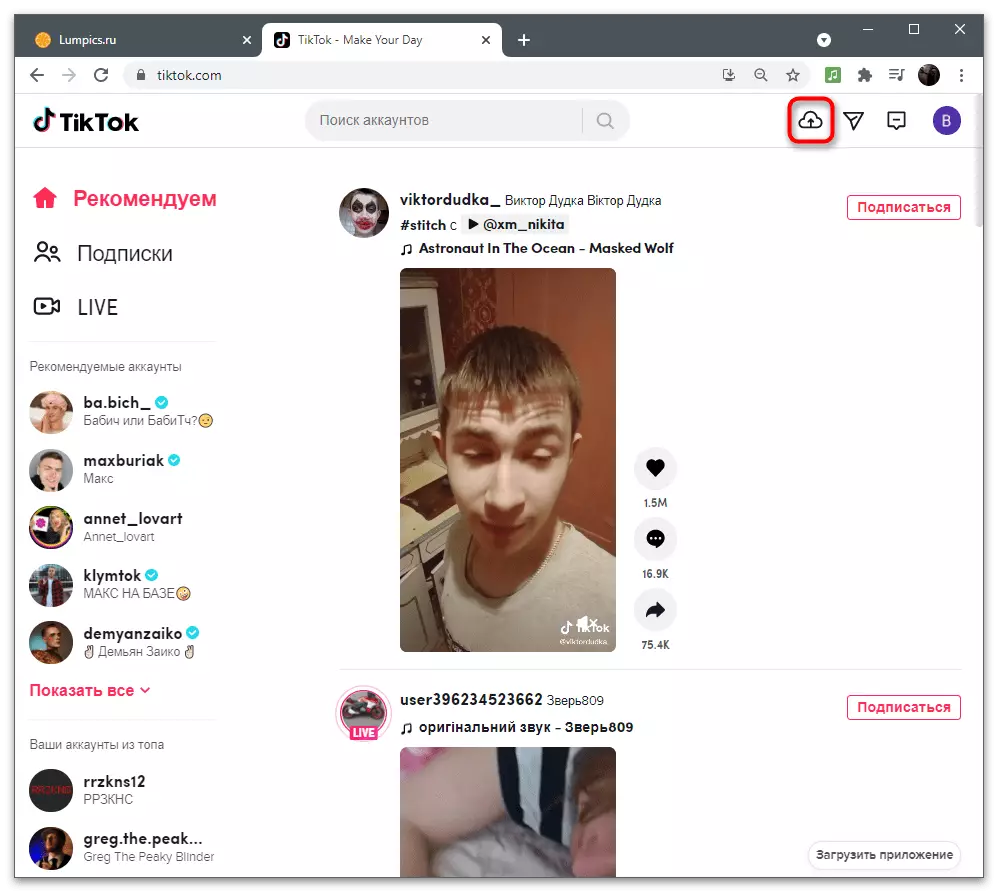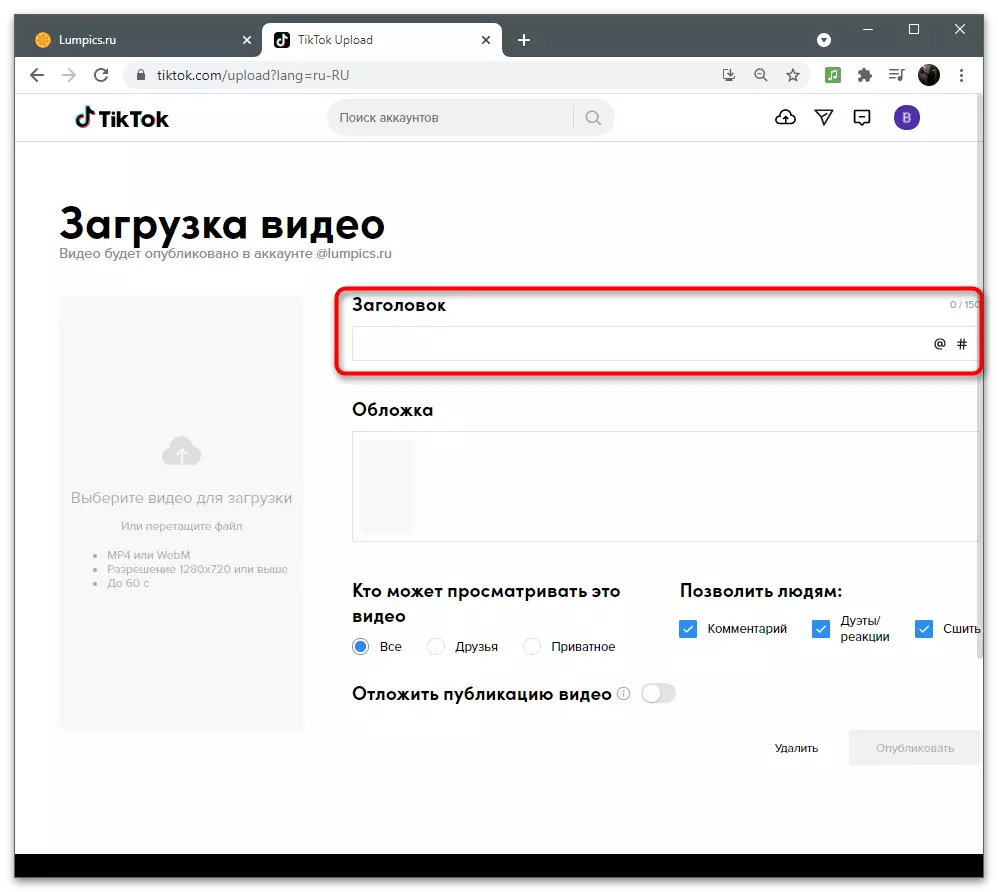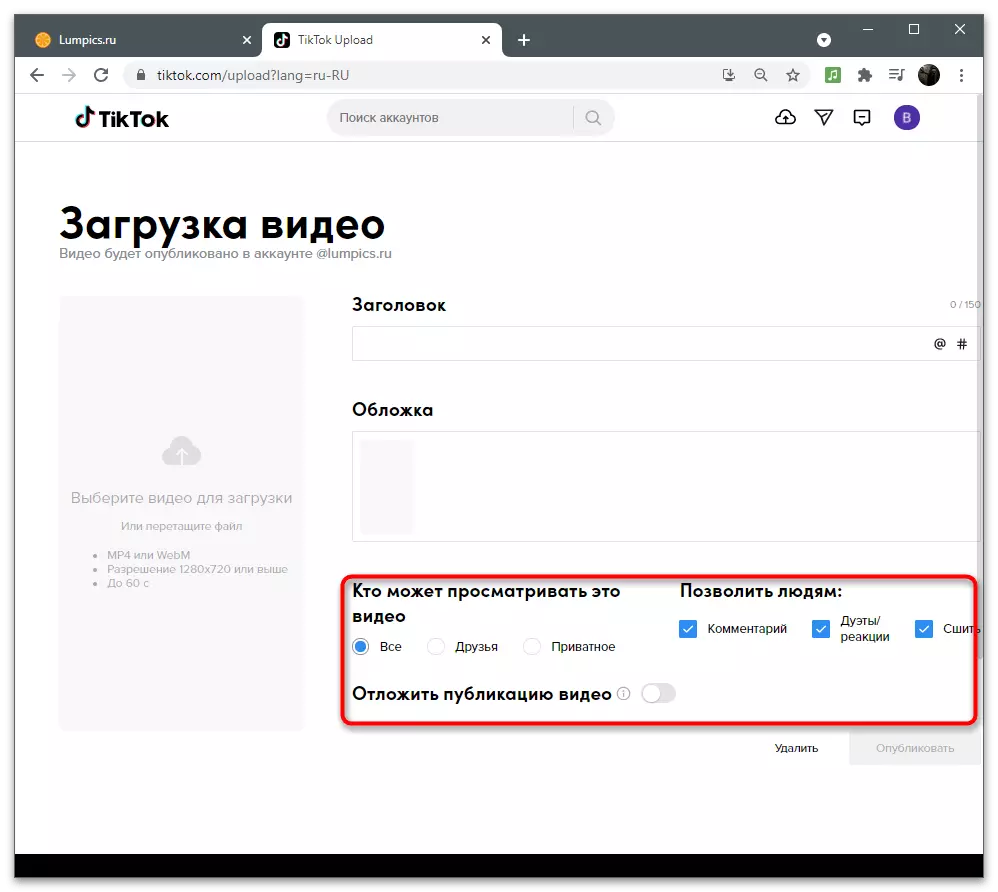ఎంపిక 1: మొబైల్ పరికరం
ఇది TitStok కు డౌన్లోడ్ చేయడానికి ముందు వీడియోను సవరించడానికి వచ్చినప్పుడు, స్మార్ట్ఫోన్ లేదా టాబ్లెట్ను మరింత సౌకర్యవంతంగా ఉపయోగిస్తుంది. అనువర్తనంలో పొందుపర్చిన ఎడిటర్ కూడా వినియోగదారుకు అవసరమైనప్పుడు క్లిప్ని ఉంచడానికి అనుమతించే పెద్ద సంఖ్యలో ఉపయోగకరమైన ఉపకరణాలను అందిస్తుంది. ఇది పోల్స్ సృష్టికి కూడా వర్తిస్తుంది, దీనికి కార్యక్రమం ప్రత్యేక విధికి అనుగుణంగా ఉంటుంది. క్లాసిక్ ఓటింగ్ ప్రాతినిధ్యం మీ కోసం తగినది కాకపోతే టెక్స్ట్ను వ్రాయడంతో మాకు ఎంపికను పరిగణించండి.విధానం 1: అంతర్నిర్మిత ఎడిటర్
మేము మొత్తం వీడియో షూటింగ్ విధానాన్ని విశ్లేషించి, సవరించడం మరియు డౌన్లోడ్ చేయడాన్ని Tiktok లో స్పష్టంగా ప్రదర్శించాము, సర్వే సృష్టించబడిన దశలో, ఈ సాధనం ఎలా కాన్ఫిగర్ చేయబడుతుంది మరియు క్లిప్ వీక్షణలను సేకరించడం ప్రారంభించినప్పుడు తదుపరి పూర్తి చేయాలి.
- టిక్ను అమలు చేయండి మరియు కంటెంట్ను సృష్టించేందుకు ప్లస్ రూపంలో బటన్ను నొక్కండి.
- ఇప్పటికే ఉన్న రోలర్ను తెరవడానికి "డౌన్లోడ్" బటన్ను ఉపయోగించండి మరియు తగిన మోడ్ను ఎంచుకోండి మరియు ప్రారంభ బటన్పై నొక్కండి.
- పూర్తయిన తర్వాత, వీడియో యొక్క సృష్టిని నిర్ధారించండి మరియు ఎడిటర్ పేజీ డౌన్లోడ్ కోసం వేచి ఉండండి. ఇది విభాగం "స్టికర్లు" లో ఆసక్తి కలిగి ఉంది.
- వాటిలో, "పోల్" ను కనుగొనండి మరియు ఈ స్టిక్కర్ను ఎంచుకోండి. మీరు మానవీయంగా దీన్ని విఫలమైతే, స్టిక్కర్ యొక్క పేరును పేర్కొనడం, శోధన బార్లో ప్రశ్నను నమోదు చేయండి.
- సవరించబడింది. మొదట ప్రేక్షకులకు సమాధానం చెప్పే ప్రశ్నను అడగండి.
- తరువాత, సమాధానం ఎంపికను క్లిక్ చేసి టెక్స్ట్ని మార్చండి. రెండవ టైల్ తో అదే చేయండి.
- సరిఅయిన ప్రదేశంలో సర్వేని ఉంచండి, మీకు కావలసిన ఇతర రూపకల్పనను జోడించండి, ఆపై ప్రచురణకు వెళ్లండి.
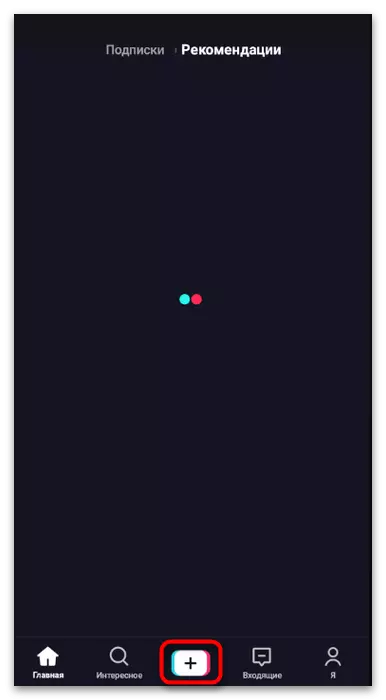

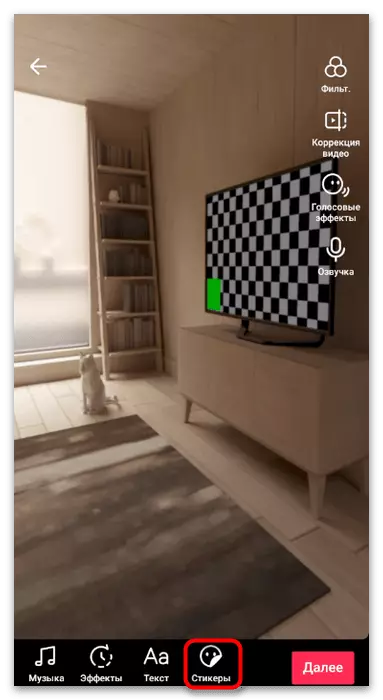
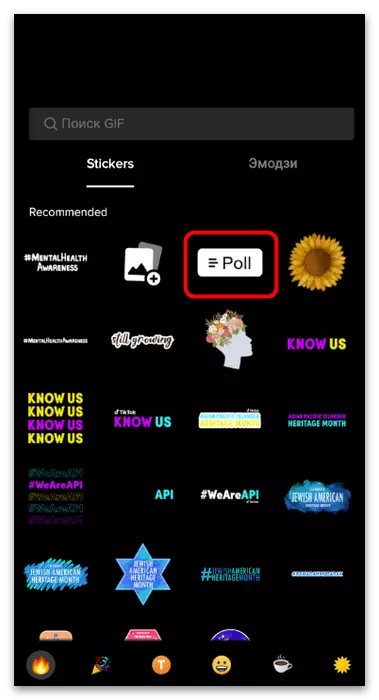
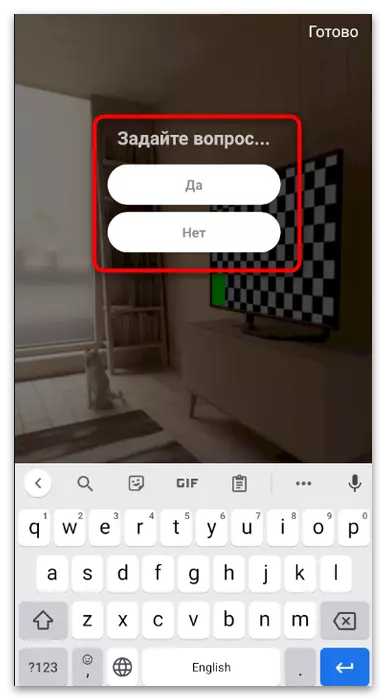
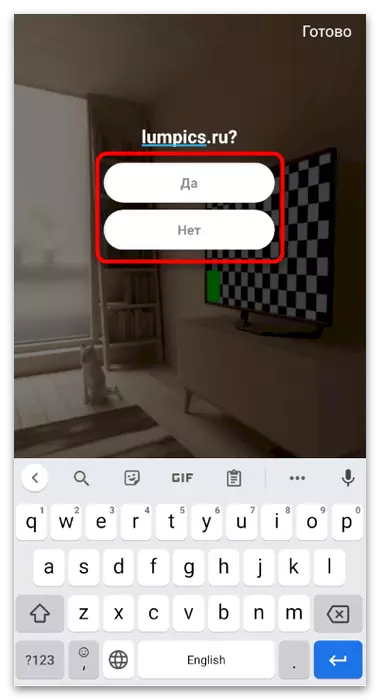
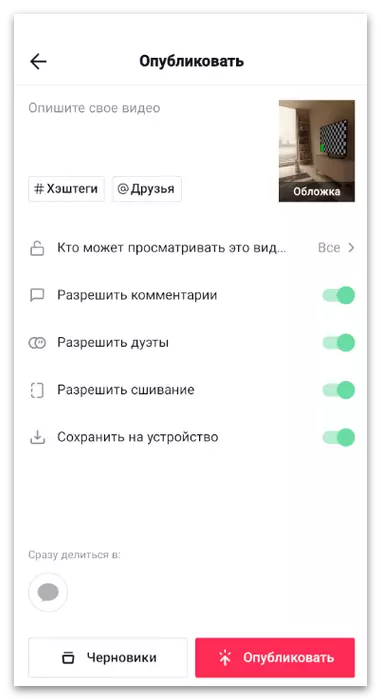
ప్రచురణ తర్వాత కనీసం అనేక ఓట్లు స్కోర్ చేయబడతాయి, మీరు వీడియోను ప్లే చేసుకోవచ్చు మరియు ఫలితాలను వీక్షించడానికి ఓటింగ్ చేయవచ్చు. ఈ సాధనాన్ని ఉపయోగించడం ప్రధాన ప్రయోజనం, ఇది Tiktok లో వీడియో ఎడిటర్లో నిర్మించబడింది, ఎందుకంటే ఇతర నిర్ణయాలు ఇంకా చర్చించబడటం వలన ఇది అమలు చేయబడదు.
విధానం 2: మూడవ పార్టీ అనువర్తనాలు
Android లేదా iOS లో వీడియోను సవరించడం కోసం చాలా ప్రాథమిక చర్యలను రూపొందించడానికి రూపొందించబడ్డాయి: వడపోతలు, స్టిక్కర్లు, ప్రభావాలను వర్తింపచేయడం. ఇది మునుపటి బోధనలో ప్రదర్శించబడింది ఒక పూర్తి స్థాయి సర్వే సృష్టించడానికి జ్యామితీయ ఆకృతులతో పరస్పర చర్యకు మాత్రమే మద్దతు ఇస్తుంది, కానీ అనేక సందర్భాల్లో ఇది మా వెబ్ సైట్ లో మరొక వ్యాసంలో మరింత వివరంగా వ్రాయబడిన వీడియోను జోడించడానికి సరిపోతుంది క్రింది లింక్ను అనుసరిస్తుంది.
మరింత చదవండి: Tiktok లో వీడియో టెక్స్ట్ జోడించండి ఎలా

TitStok లో వీడియో ద్వారా అందుబాటులో ఉన్న సర్వే పద్ధతులు ఇప్పటికీ రోలర్లో లేదా వివరణ ద్వారా తగిన వ్యాఖ్యలను వదిలివేయడానికి కారణమవుతాయి. ఈ సందర్భంలో, ప్రతి యూజర్ అతను ప్రతిపాదిత నుండి ఎంచుకున్నదాన్ని మానవీయంగా వ్రాయవలసి ఉంటుంది. అదే లెక్కింపు ఇబ్బందులు సృష్టిస్తుంది, కానీ మీరు మెజారిటీ యొక్క అభిప్రాయం కనీసం శ్రేణి ఫలితాలను సమర్పించడానికి అనుమతిస్తుంది.
ఎంపిక 2: ఒక కంప్యూటర్ ఉపయోగించి
ప్రత్యేక కార్యక్రమాలను ఉపయోగించి Tiktos కోసం ఒక వీడియో రూపకల్పనలో నిమగ్నమయ్యే కంప్యూటర్ల యజమానులలో, మునుపటి ఎంపికలో ఒకటి చూపించిన ఒక ఇంటరాక్టివ్ సర్వేని సృష్టించడానికి అవకాశం లేదు. బదులుగా, గ్రాఫిక్ మరియు వీడియో సవరణలు విజువల్ భాగం కంపైల్ మరియు వీడియోలో మరింత ప్రాంగణంలో ఉపయోగిస్తారు. మేము అవసరమైన చర్యలను వెంటనే తరలించడానికి మరియు సూచనలను అమలు చేయడానికి దశలను ఒక ఓటింగ్ను సృష్టించే విధానాన్ని విభజించాము.దశ 1: పోల్ బ్లాక్ను సృష్టించడం
ఇది చాలా ఆధునిక వీడియో సవరణలు పాఠం ద్వారా మద్దతునివ్వడం, కానీ దాన్ని ఏర్పాట్లు చేయడానికి అనుమతించవద్దు, తద్వారా అది ఒక చిత్రాన్ని చూడటం బాగుంది లేదా పారదర్శకత మరియు ఇతర కలిగి ఉన్న ఒక బ్లాక్లో ఉన్నది దృశ్య అంశాలు. ముఖ్యంగా ఈ కోసం, మేము ఒక పారదర్శక చిత్రం రూపంలో ఒక రెడీమేడ్ పోలింగ్ ఒక బ్లాక్ సృష్టించడం ద్వారా ఒక గ్రాఫిక్ ఎడిటర్ ఉపయోగించడానికి ప్రతిపాదించింది, తరువాత సంస్థాపనా ప్రోగ్రామ్ లో క్లిప్ నేరుగా ఉంచబడుతుంది.
- ఈ మాన్యువల్ Adobe Photoshop యొక్క ఉదాహరణలో ప్రదర్శించబడుతుంది, కానీ మీరు చిత్రాలను సవరించడానికి ఇష్టపడని ఇతర సారూప్య కార్యక్రమం రూపంలో దాని అనలాగ్ను ఎంచుకోవచ్చు. మీరు అదే టూల్స్ కనుగొని స్వతంత్రంగా వివరించిన చర్యలను, మీ లక్ష్యాలను మరియు భవిష్యత్ క్లిప్ యొక్క దృష్టిలో చిత్రాన్ని సర్దుబాటు చేస్తారు. ఇది అన్ని కొత్త షీట్ను సృష్టించడంతో మొదలవుతుంది, కాబట్టి సాఫ్ట్వేర్ను అమలు చేయండి మరియు నికర ప్రాజెక్ట్ను తెరవండి.
- దాని సృష్టి సమయంలో, పిక్సెల్స్లో ఏ వెడల్పు మరియు ఎత్తును పేర్కొనండి, కానీ పోలింగ్ బ్లాక్ యొక్క పరిమాణంతో మరింత అదనపు అవకతవకలు నివారించడానికి వీడియో యొక్క ఫైనల్ అనుమతిని కలిగి ఉండదు.
- "నేపథ్య కంటెంట్" పారామితి కోసం "పారదర్శక నేపథ్యం" ను సెట్ చేయాలని నిర్ధారించుకోండి, తద్వారా మీరు వీడియోలో చిత్రాన్ని వర్తింపజేసినప్పుడు, అది వెనుక ప్రణాళికను కలిగి ఉండదు మరియు ఒక సర్వేతో మాత్రమే ఒక బ్లాక్ క్లిప్ పైన ఉంది.
- ఏవైనా ఎంపికలను అర్ధం చేసుకోవటానికి ఏవైనా ఎంపికలను మరియు విభజనను అర్థం చేసుకోవడానికి ఒక సర్వేని మేము ఒక సర్వే చేస్తాము. ఇది చేయటానికి, మీరు ఒక బ్లాక్ను సమర్పించాలనుకుంటున్న ఏ రేఖాగణిత ఆకారాన్ని ఎంచుకోండి. ఇది ఒక దీర్ఘచతురస్రాన్ని ఉపయోగించడం ఉత్తమం.
- కాన్వాస్పై దాన్ని గీయండి మరియు పూరకను తీసివేయండి, కనుక ఇది లోపల పారదర్శకంగా ఉంటుంది, కానీ వెలుపల ఉన్న స్ట్రోక్ తో.
- మార్గం ద్వారా, ప్రస్తుతం మీరు స్ట్రోక్ యొక్క రంగు మరియు దాని రూపకల్పన యొక్క శైలిని మార్చవచ్చు, ఉదాహరణకు, కోణాలను గుండ్రంగా తయారు చేస్తారు.
- ఫలితంగా పొరను కాపీ చేసి, Ctrl + C మరియు Ctrl + V కీస్ కాంబినేషన్ల యొక్క సీక్వెన్షియల్ ప్రెస్ను ఉపయోగించి వెంటనే పేస్ట్ చేయండి. రెండో పొరను ఉంచండి.
- ఇప్పుడు ఎడమ పానెల్ లో, టెక్స్ట్ సాధనాన్ని ఎంచుకోండి, ఎందుకంటే ఓటింగ్ తో ఒక బ్లాక్ చేయడానికి సమయం ఉంది.
- ప్యానెల్లో దాని క్రియాశీలత తరువాత, అందుబాటులో ఉన్న సెట్టింగులు కనిపిస్తాయి. కాబట్టి మీరు టెక్స్ట్ శైలి, దాని పరిమాణం, రంగు మరియు స్థానం మార్చవచ్చు.
- మా సందర్భంలో, సమాధానం కోసం మాత్రమే రెండు ఎంపికలు ఉంటుంది, మరియు వ్యాఖ్యలు వారి రచన యొక్క సరళత కోసం, ప్రతి ప్రశ్న మేము అక్షరం A మరియు B. గమనించండి.
- అప్పుడు కుడి, అదే సాధనం "టెక్స్ట్" సహాయంతో, ప్రశ్నను లేదా ఏదైనా వ్యక్తీకరణను రాయండి, ఇది సర్వేలో ఒక సమాధానం ఎంపిక. ఓటు ఆలోచన గురించి ఎలా అర్థం చేసుకోవడానికి క్రింది స్క్రీన్షాట్కు శ్రద్ద.
- మీరు పూర్తిగా ఏ మార్పులు చేయవచ్చు, బ్లాక్ పరిమాణం, రంగులు, డిజైన్ మరియు టెక్స్ట్ తో ప్రయోగం చేయవచ్చు. పూర్తయిన తరువాత, "ఫైల్" మెనుని తెరిచి, "సేవ్" అంశాన్ని కనుగొనండి.
- PNG ఫార్మాట్ లో చిత్రం ఉంచడానికి నిర్ధారించుకోండి, పేరు ఏ కావచ్చు.
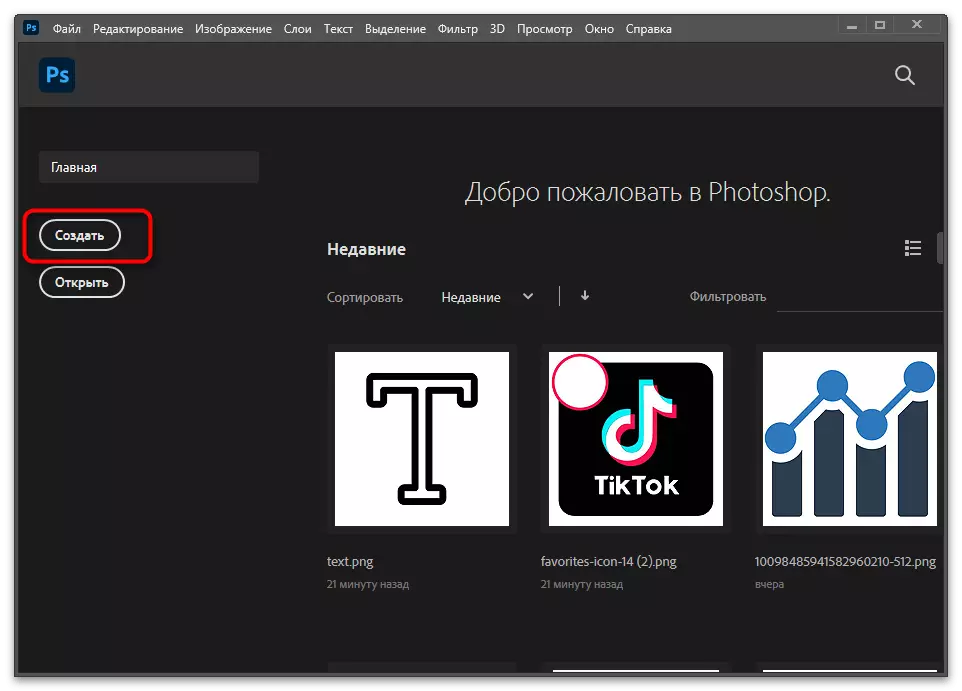
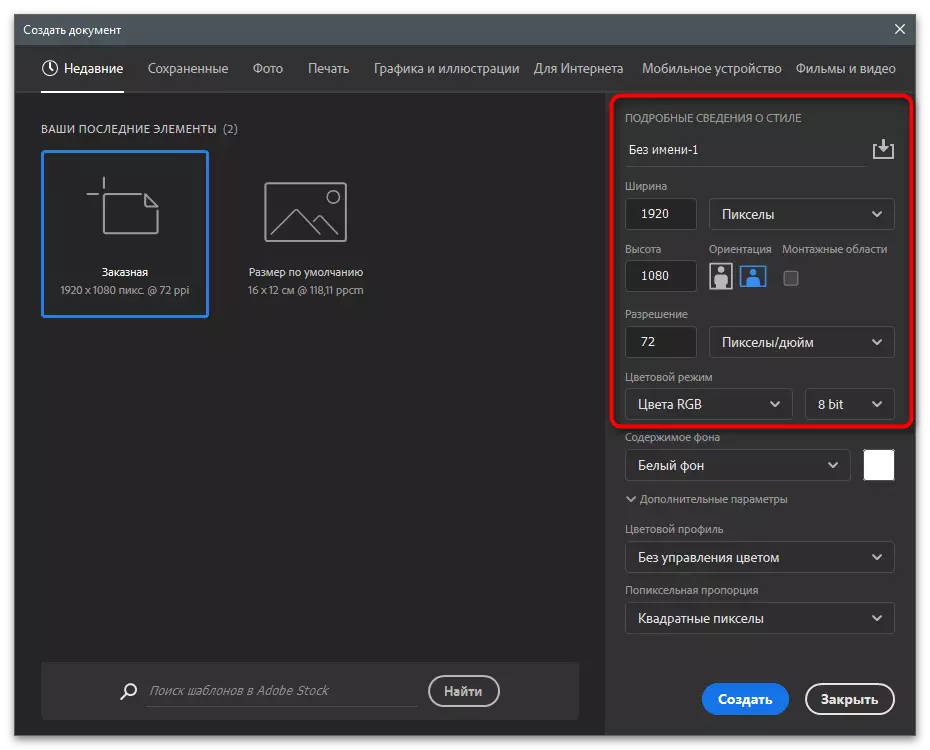
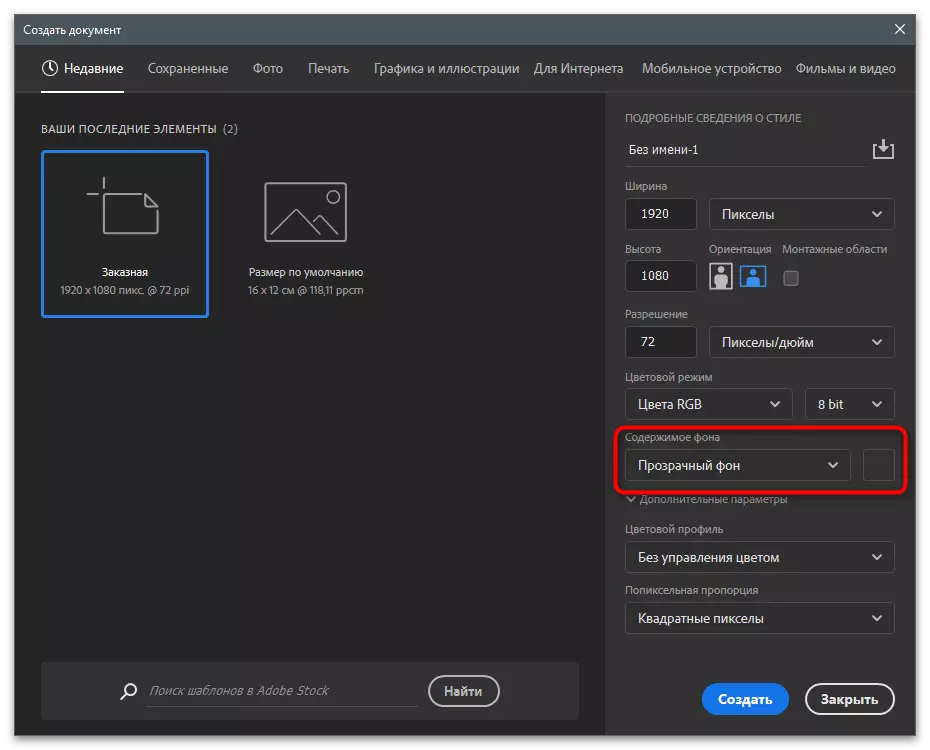
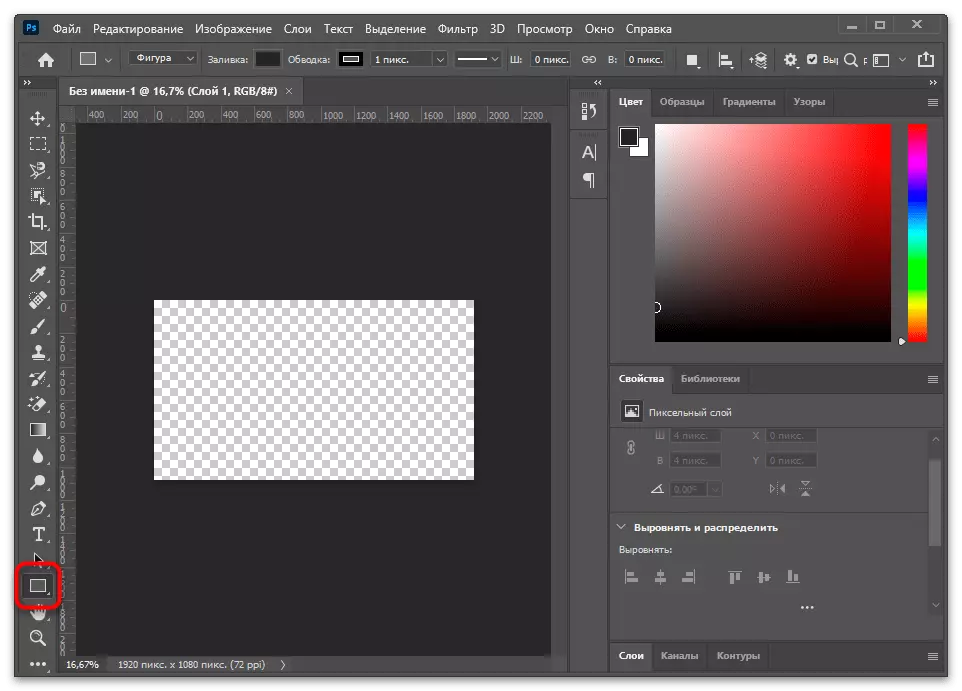
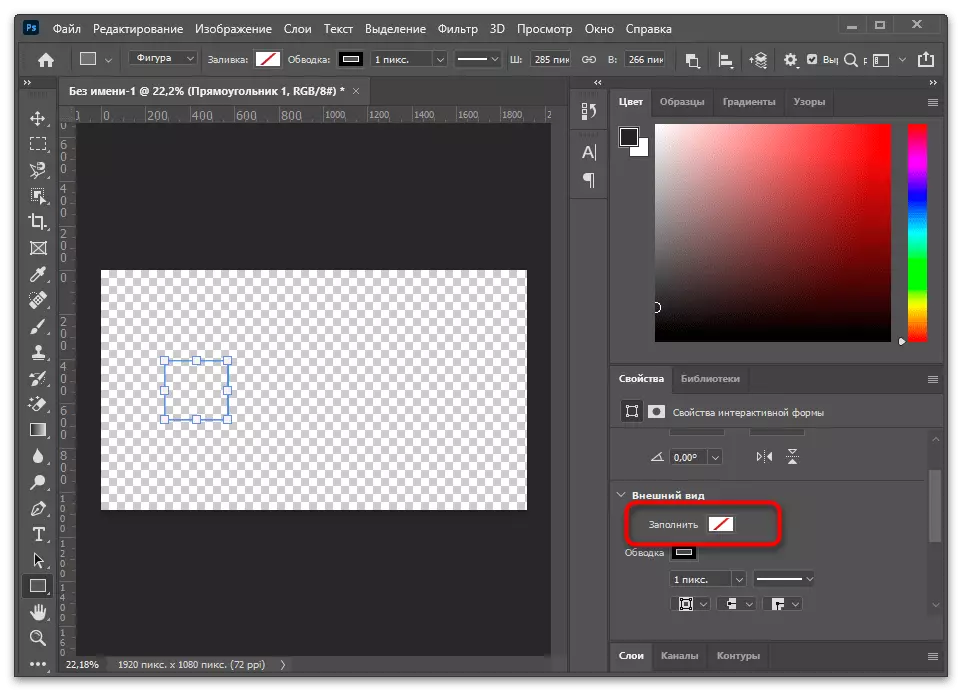
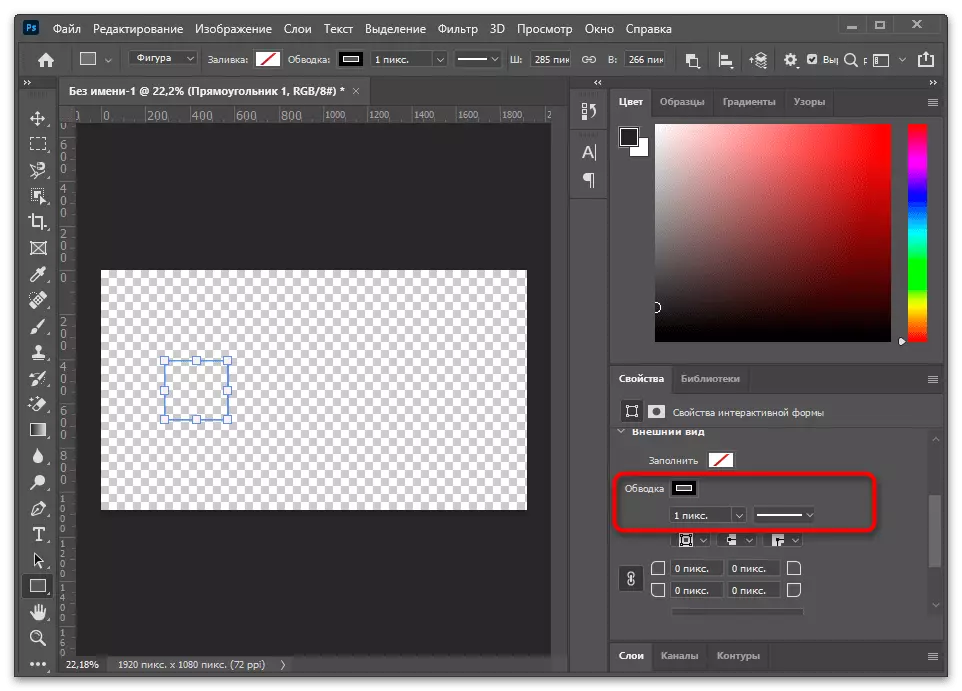
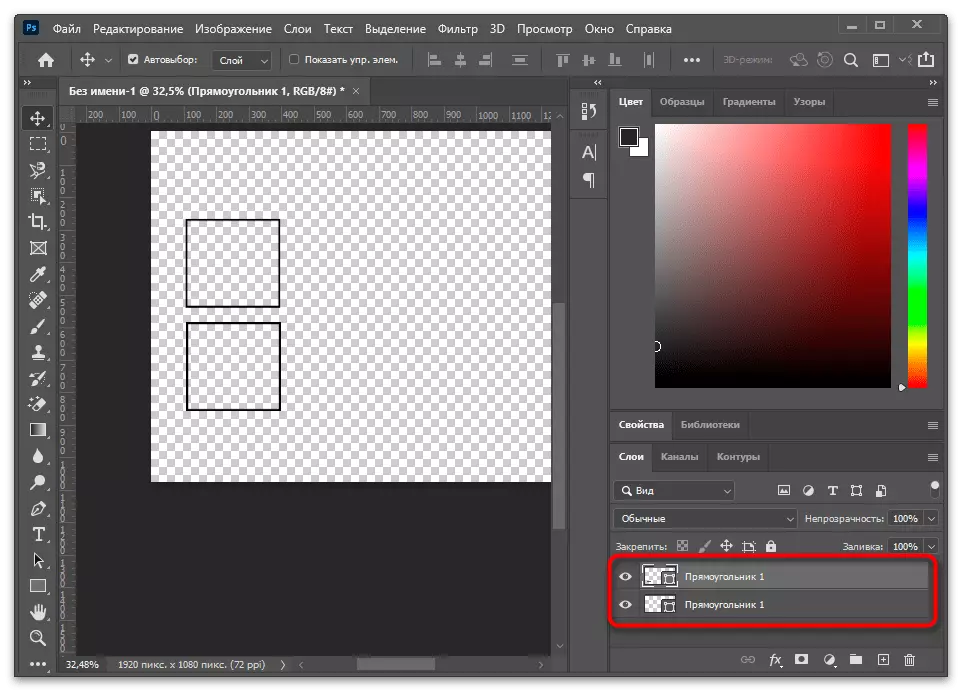
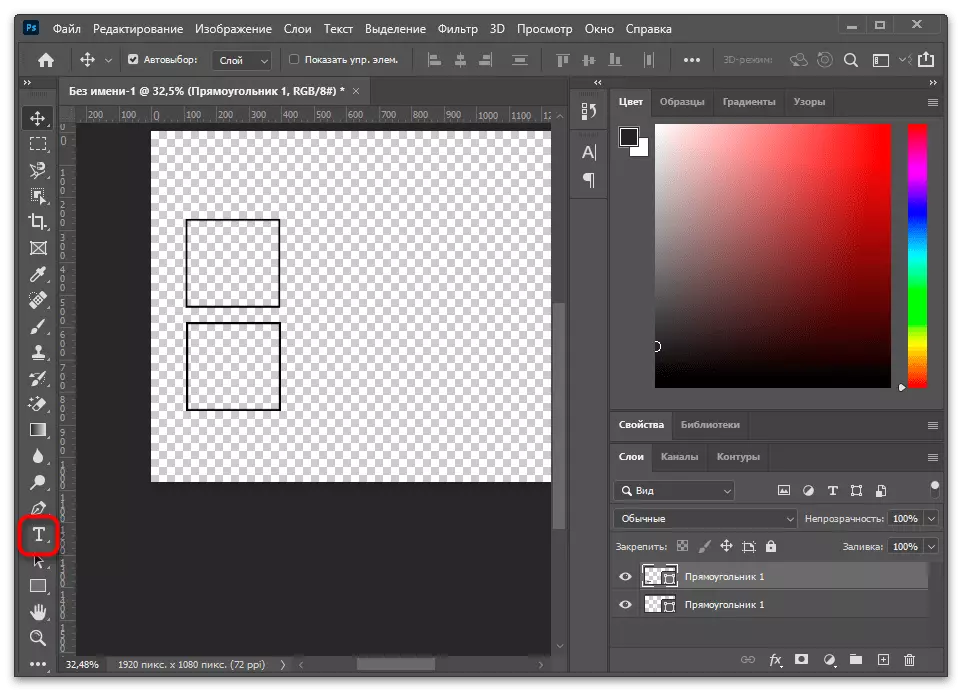
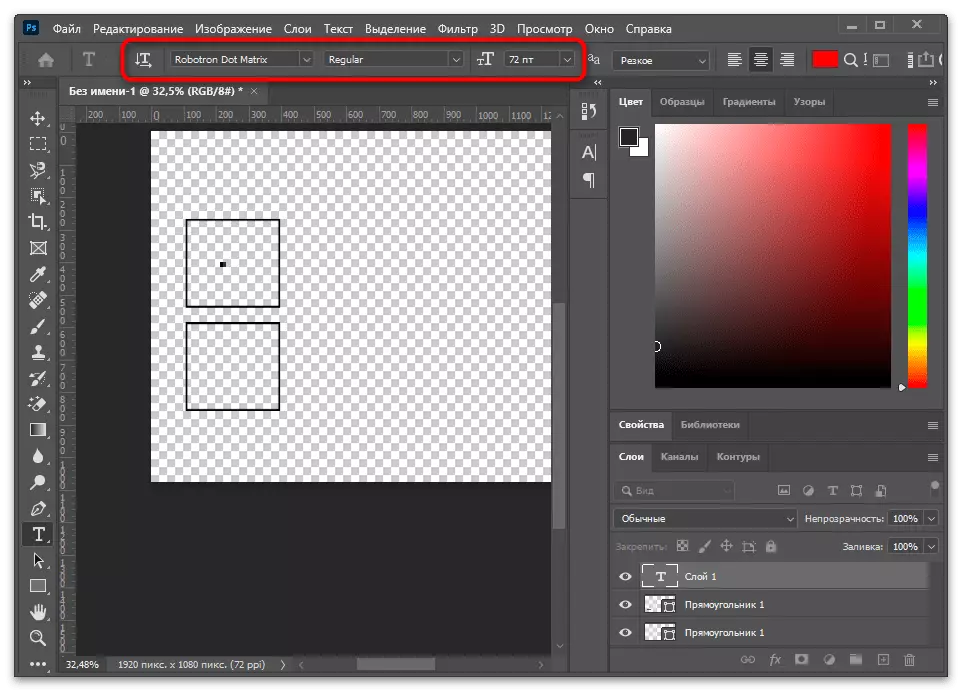
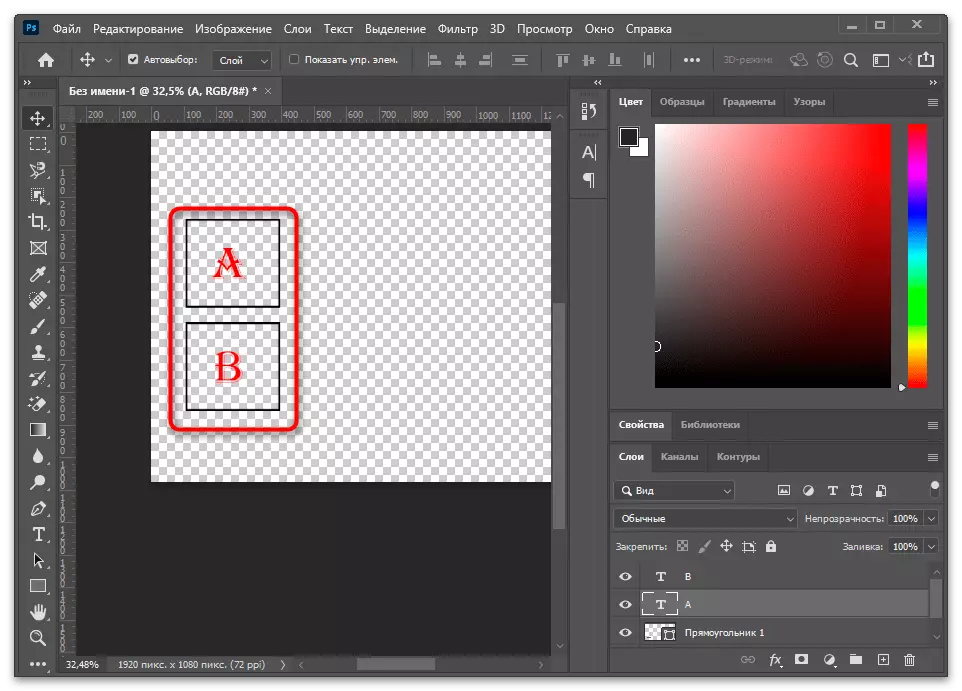
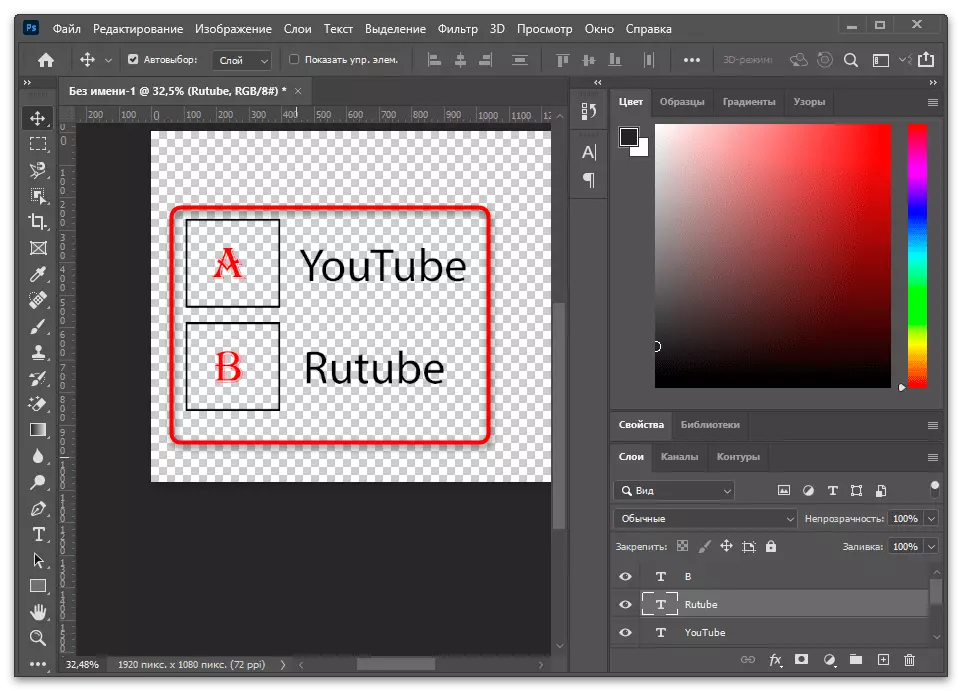

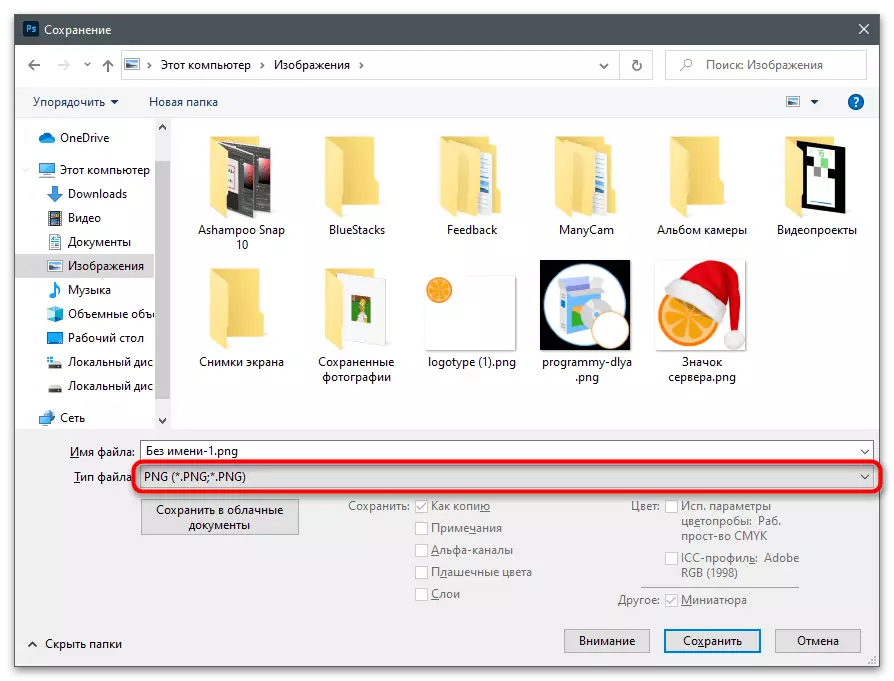
మా సైట్లో ఒక అందమైన శాసనాన్ని ఎలా సృష్టించాలో ప్రదర్శించే Photoshop లో పని కోసం ఒక ప్రత్యేక మాన్యువల్ ఉంది. మీరు వారి రూపాన్ని మార్చాలనుకుంటే పోల్స్ చేసేటప్పుడు ఈ సిఫార్సులను ఉపయోగించండి.
మరింత చదవండి: Photoshop లో ఒక అందమైన శాసనం చేయడానికి ఎలా
దశ 2: వీడియోలో ఇంటర్వ్యూ ఇన్సర్ట్
మీరు క్లిప్ లోకి నేరుగా ఇన్సర్ట్ అవసరం ఇది ఒక సర్వే, ఒక పారదర్శక చిత్రం సృష్టించడానికి ఒక పూర్తిగా none సాధనం దరఖాస్తు చేయవచ్చు స్పష్టం. ఓటింగ్ ఇంటరాక్టివ్ మరియు స్వయంచాలకంగా సేకరించడం సమాచారం జరగదు: ఓటు కోరుకునే ప్రతి ఒక్కరూ స్వతంత్రంగా వ్యాఖ్యలు స్పందన సూచిస్తుంది, మరియు లెక్కలు రచయిత మాత్రమే ఆధారపడి. ఈ పద్ధతి మీకు అనుగుణంగా లేకపోతే, వ్యాసం ప్రారంభంలో తిరిగి మరియు "పోల్" ఫంక్షన్ Tiktok ఎడిటర్లో ఎలా పనిచేస్తుందో చదవండి, ఎందుకంటే ఇది ఒక ఇంటరాక్టివ్ ఓటును అమలు చేసే ఏకైక పద్ధతి.
DAVINCI పరిష్కరించండి.
ఈ దశలో భాగంగా, మీరు పనిని అమలు చేయడానికి అనుమతించే రెండు ప్రముఖ ప్రోగ్రామ్లను పరిగణించండి, అనగా, వీడియోలో సిద్ధంగా ఉన్న చిత్రాన్ని ఇన్సర్ట్ చేయండి. మొదటిది Davinci పరిష్కారం అని పిలుస్తారు, ఇది వృత్తిపరమైన సంస్థాపన కోసం అవసరమైన అన్ని ఉపకరణాలను అందిస్తుంది మరియు అందిస్తుంది. ప్రారంభించిన తరువాత, ప్రామాణిక ప్రాజెక్ట్ను సృష్టించండి.
- కార్యక్రమంలో వీడియోను ఇన్సర్ట్ చెయ్యడానికి మీడియా ఫైల్ బ్లాక్లోని బటన్ను క్లిక్ చేయండి.
- "ఎక్స్ప్లోరర్" విండో ద్వారా వేయండి మరియు జోడించడానికి డబుల్ క్లిక్ చేయండి.
- ముందుగా పెంచిన పారదర్శక ఓటింగ్ చిత్రంతో అదే చేయండి.
- దిగువ ప్యానెల్లో తగిన బటన్ను నొక్కడం ద్వారా వినియోగదారు-స్నేహపూర్వక అభివృద్ధి వాతావరణానికి వెళ్లండి.
- గతంలో జోడించిన క్లిప్లను కాలపట్టికలో లాగండి.
- ఓటింగ్ తో ఉన్న చిత్రం వీడియోతో పొరను పైన ఉండాలి, తద్వారా ఇది టెక్స్ట్ను నిరోధించదు.
- ప్రివ్యూ విండోలో పరివర్తన బ్లాక్ లేదు, కాబట్టి టెక్స్ట్ చాలా అవసరమైన ప్రదేశంలో లేదు.
- X మరియు Y అక్షం వెంట స్థానాన్ని మార్చడానికి, దాని విలువలను మార్చడం ద్వారా "స్థానం" పారామితిని ఉపయోగించండి.
- Davinci పరిష్కారం ప్రధాన పని కార్యక్రమం ఉంటే, ఇతర మార్పులు చేయండి, ఇది ఎగుమతి వీడియోను ప్రారంభించడానికి చివరి పని ప్రాంతానికి వెళ్లండి.
- దాని కోసం తగిన ఫార్మాట్ మరియు కోడెక్ను ఇన్స్టాల్ చేయండి.
- అవుట్పుట్ అనుమతిని తనిఖీ చేయడం మర్చిపోవద్దు, తద్వారా మీరు దానిని టిక్కులను లోడ్ చేయదలిచిన ఒకదానికి అనుగుణంగా ఉంటుంది.
- ప్రాసెసింగ్ పారామితులు పేర్కొన్న తర్వాత, "రెండరింగ్ క్యూ" బటన్పై క్లిక్ చేయండి.
- "ఎక్స్ప్లోరర్" విండో ప్రదర్శించబడుతుంది, దీనిలో ఫైల్ పేరును సేవ్ చేయడానికి మరియు సెట్ చేయడానికి స్థానాన్ని ఎంచుకోండి.
- రన్ రెండరింగ్ మరియు ప్రాసెసింగ్ ప్రక్రియ సూచిస్తుంది ఒక స్లయిడర్ కోసం వేచి.
- పూర్తి చేసిన తరువాత, మీరు DaVinci పరిష్కరించడానికి మూసివేయవచ్చు, కానీ మొదట క్లిప్ ఆడటం మంచిది మరియు సరిగ్గా సేవ్ చేయబడిందని నిర్ధారించుకోండి.
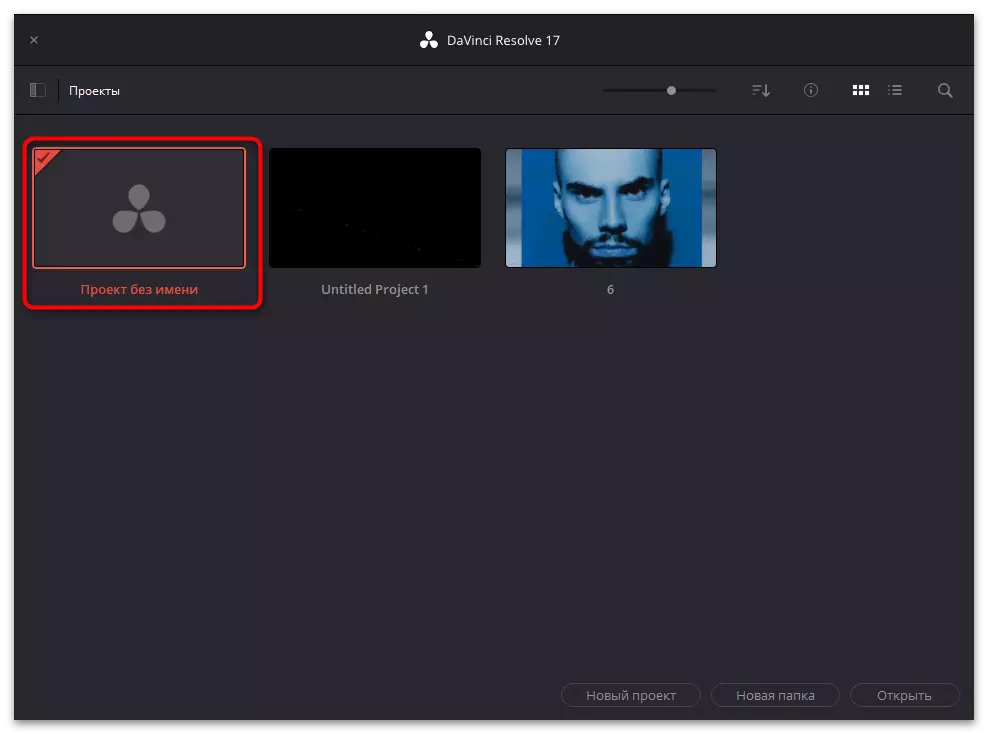
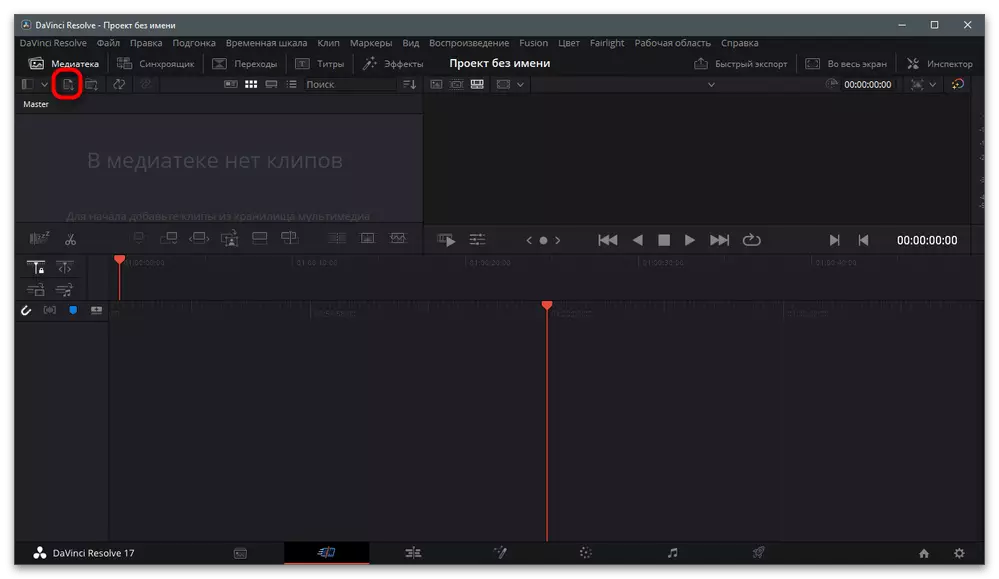
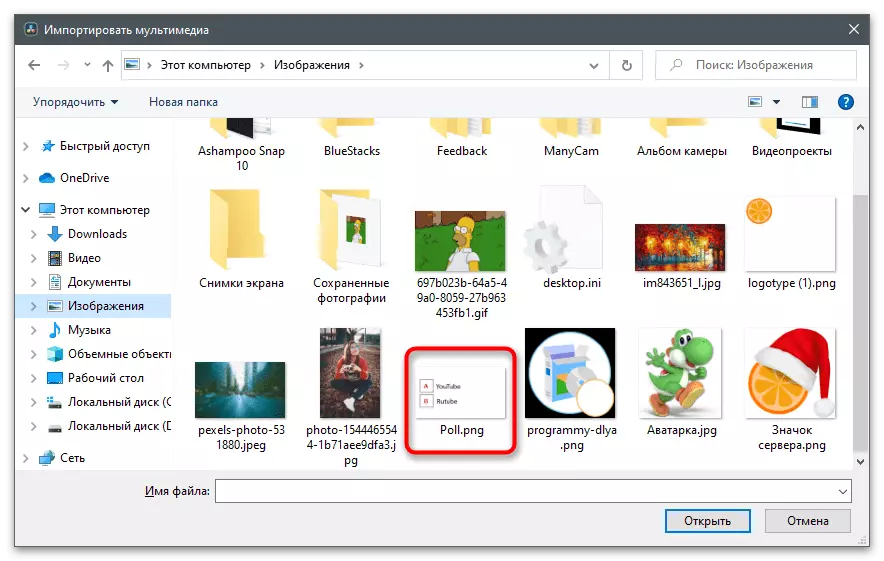
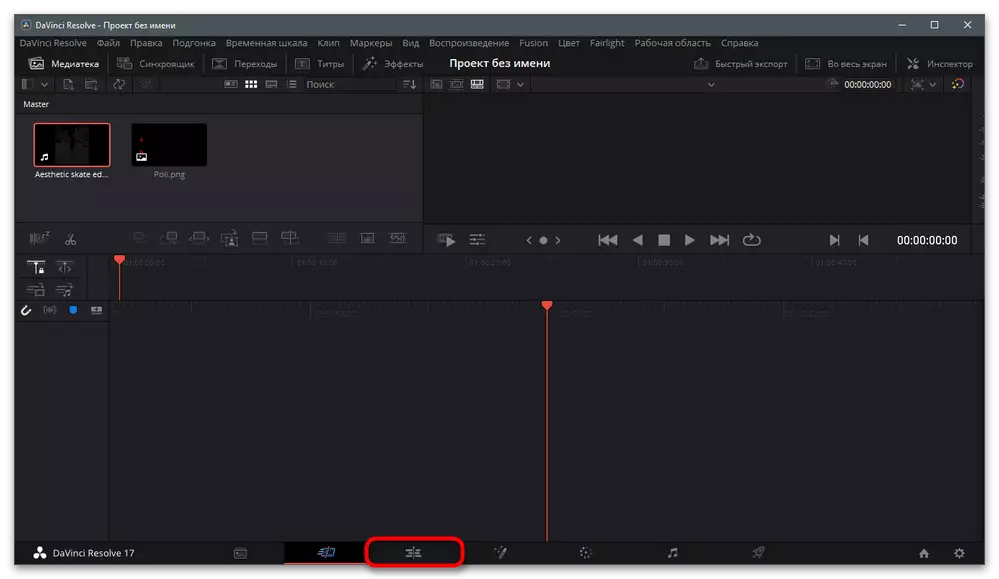
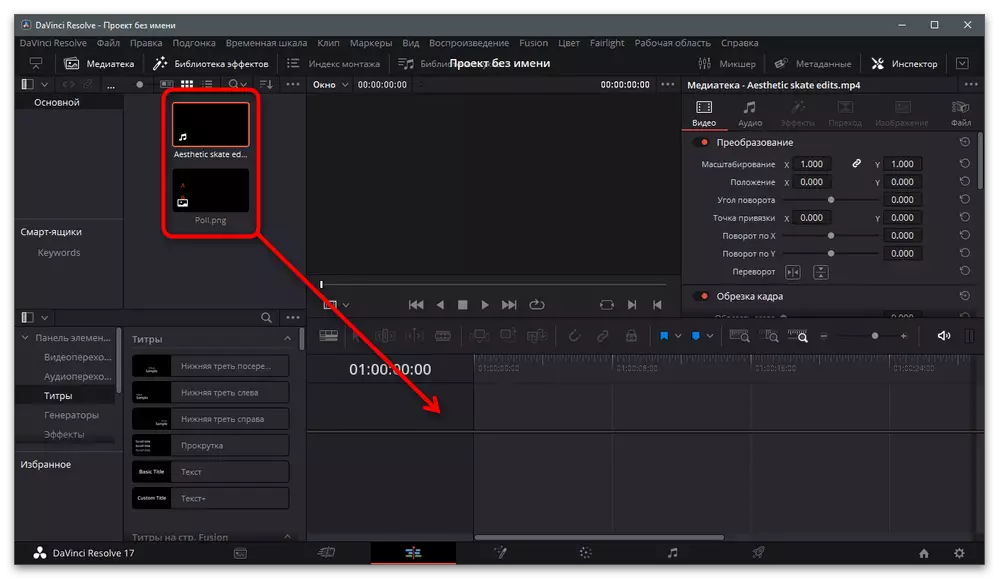
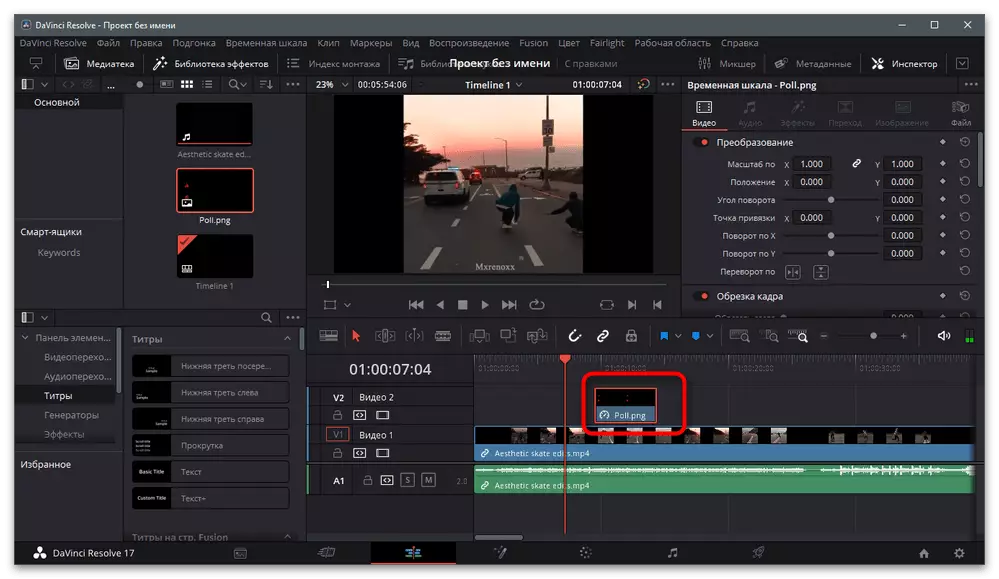

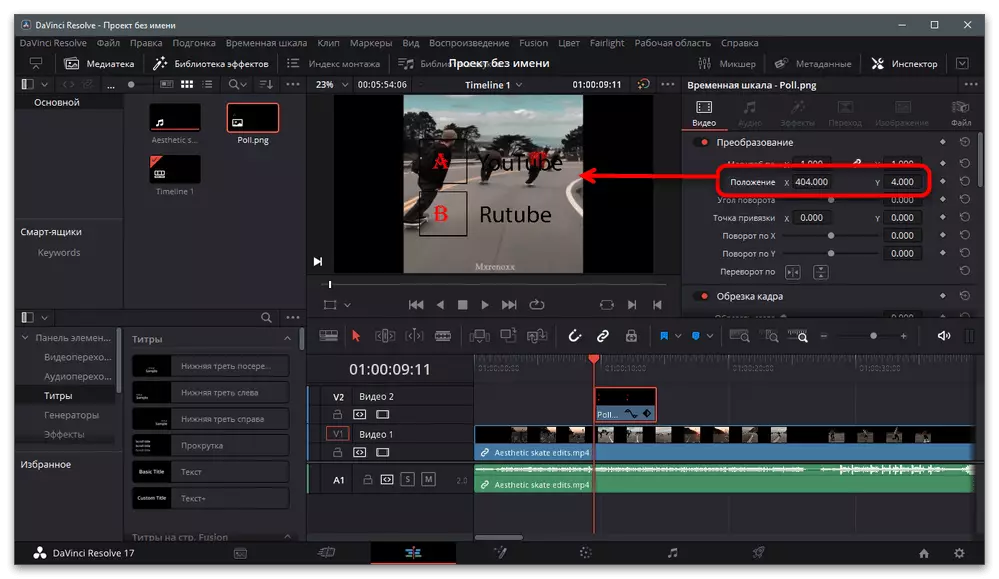
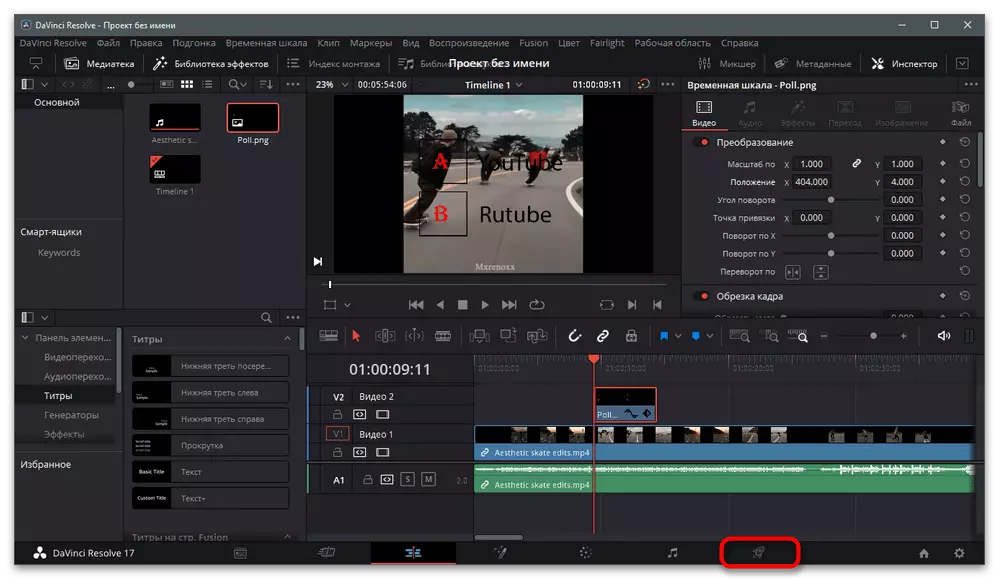
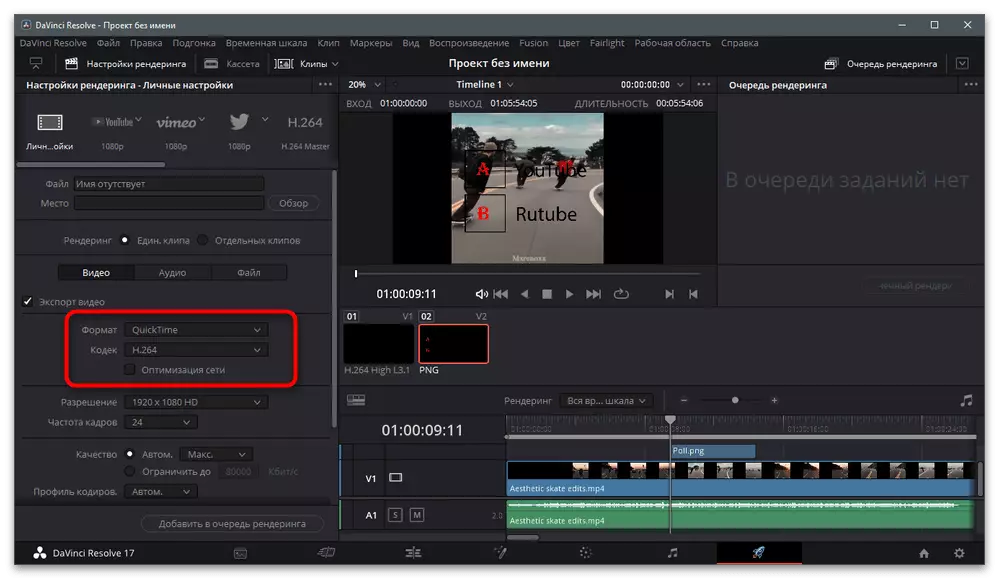
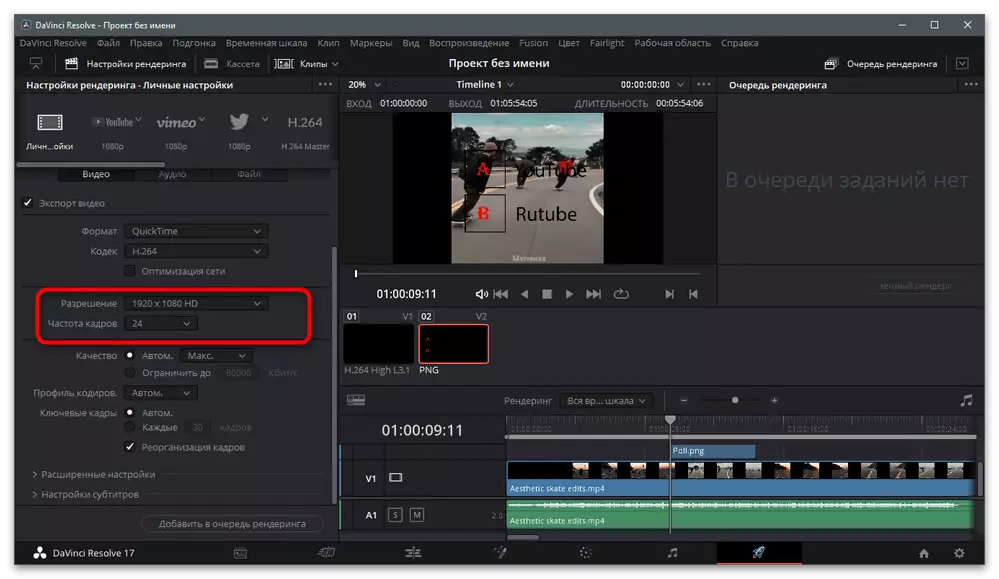
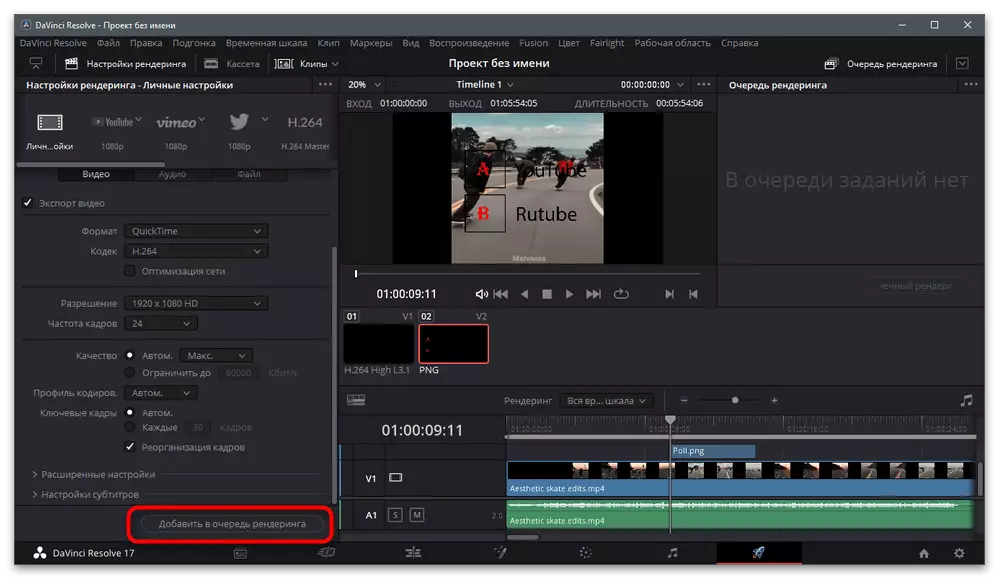

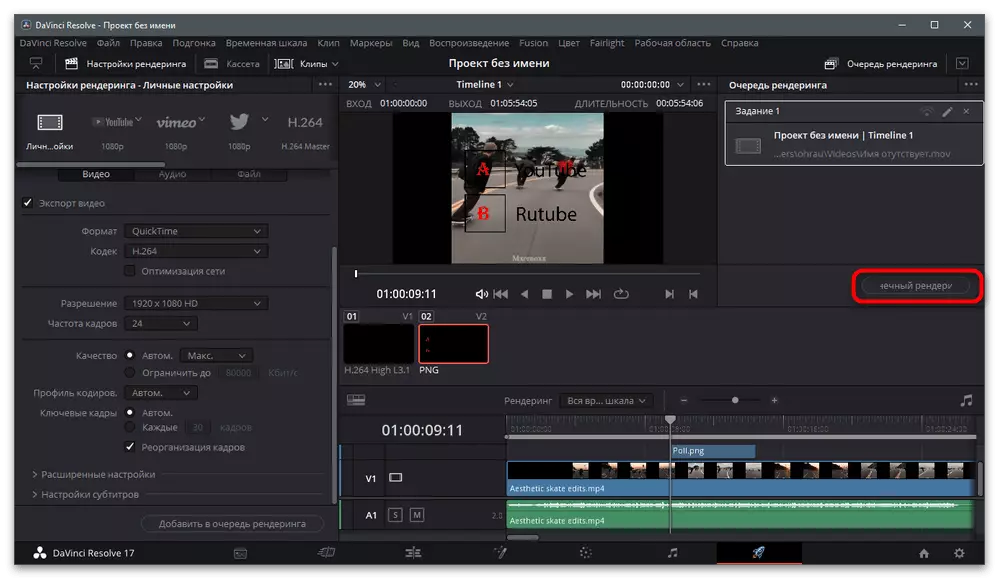
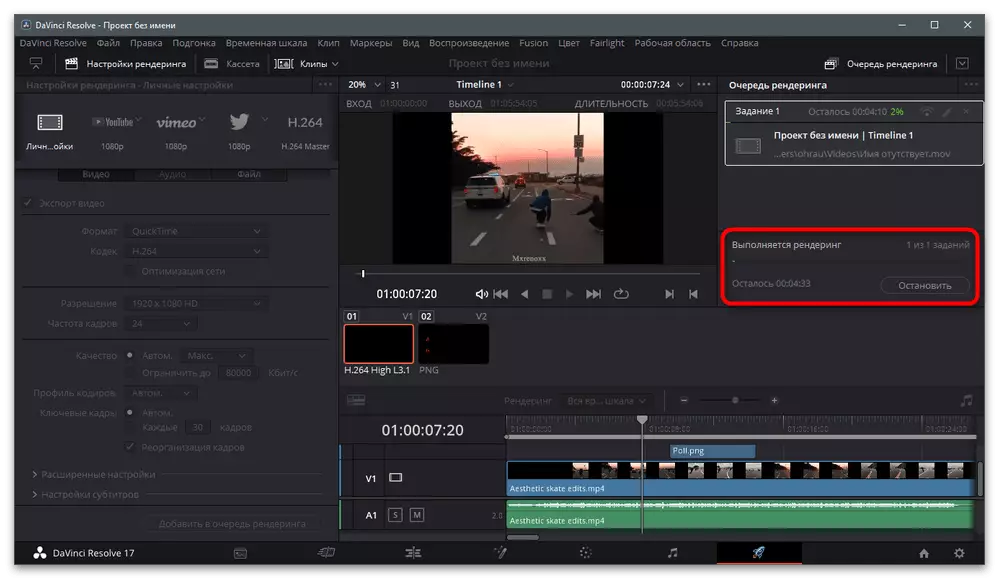
Adobe ప్రభావాలు తరువాత.
ఒక ఉదాహరణగా, మరొక ప్రముఖ సాఫ్ట్వేర్ను పరిగణించండి, ఇది తరచుగా Tiktok డౌన్లోడ్ ముందు వీడియోను ప్రాసెస్ చేయడానికి ఉపయోగిస్తారు. ఇది ప్రభావాలు తరువాత Adobe అంటారు మరియు ఎక్కువ భాగం ఇది వివిధ ఫిల్టర్లు లేదా అసాధారణ ప్రాసెసింగ్ టూల్స్తో పని చేయడానికి రూపొందించబడింది, మరియు క్లిప్ మీద పూర్తి చిత్రాన్ని అతివ్యాప్తి చేయడానికి కూడా రూపొందించబడింది.
- కార్యక్రమం యొక్క ప్రధాన విండోలో, "వీడియో నుండి ఒక పాటను సృష్టించండి" ఎంపికను ఎంచుకోండి.
- "ఎక్స్ప్లోరర్" ద్వారా, వీడియోను కనుగొనండి మరియు ఎడిటర్లో ఇన్సర్ట్ చేయండి. మిస్సింగ్ జోడించడానికి మీడియా ఫైళ్ళతో యూనిట్ యొక్క ఖాళీ ప్రదేశంలో నొక్కండి.
- చిత్రం కనుగొని దాన్ని తెరవండి.
- ఎడమ మౌస్ బటన్ను మూసివేయడం ద్వారా చిత్రాన్ని చిత్రాన్ని తరలించండి.
- టెక్స్ట్ ప్రధాన చిత్రం పైన ప్రదర్శించబడుతుంది కాబట్టి వీడియో పైన ఒక పొర తో ఉంచడానికి నిర్ధారించుకోండి. ఫ్రేమ్ లో చిత్రం యొక్క స్థాయి మరియు స్థానం మార్చడానికి కనిపించే స్కేలింగ్ బ్లాక్ ఉపయోగించండి.
- కింది స్క్రీన్షాట్లో, మీరు ఒక సర్వేను ఎలా జోడించాలో ఒక ఉదాహరణ చూడండి.
- టెక్స్ట్ ఒక నిర్దిష్ట కాలంలో మాత్రమే తెరపై కనిపిస్తే, సంబంధిత లైన్ను మార్చడం, కాలపట్టికపై ఆకృతీకరించుటకు నిర్థారించుకోండి.
- ప్రాజెక్ట్ పూర్తయిన వెంటనే, "ఫైల్" మెనుని తెరిచి, "ఎగుమతి" పంక్తికి మరియు కనిపించే జాబితా నుండి కర్సర్ను ఉంచండి, "రెండర్ క్యూకు జోడించు" ఎంచుకోండి.
- ఒక కొత్త విండోలో "ప్రస్తుత రెండరింగ్ మాడ్యూల్" లో మీరు రెండు పారామితులను కనుగొంటారు: "రెండరింగ్ సెట్టింగులు" మరియు "అవుట్పుట్ మాడ్యూల్". అవుట్పుట్ సెట్టింగులను మార్చడానికి ప్రతి వరుసను వ్యతిరేకించే నీలం లింక్లపై క్లిక్ చేయండి.
- తగిన ఫార్మాట్, కోడెక్ మరియు వీడియో రిజల్యూషన్ను తీయండి.
- మీరు దానిని నియంత్రించాలనుకుంటే స్టాప్ లేదా విరామం బటన్లను ఉపయోగించుకోండి. చివరికి, వీడియోను ఆన్ చేయండి మరియు దాని సరైన ప్లేబ్యాక్ని నిర్ధారించుకోండి.
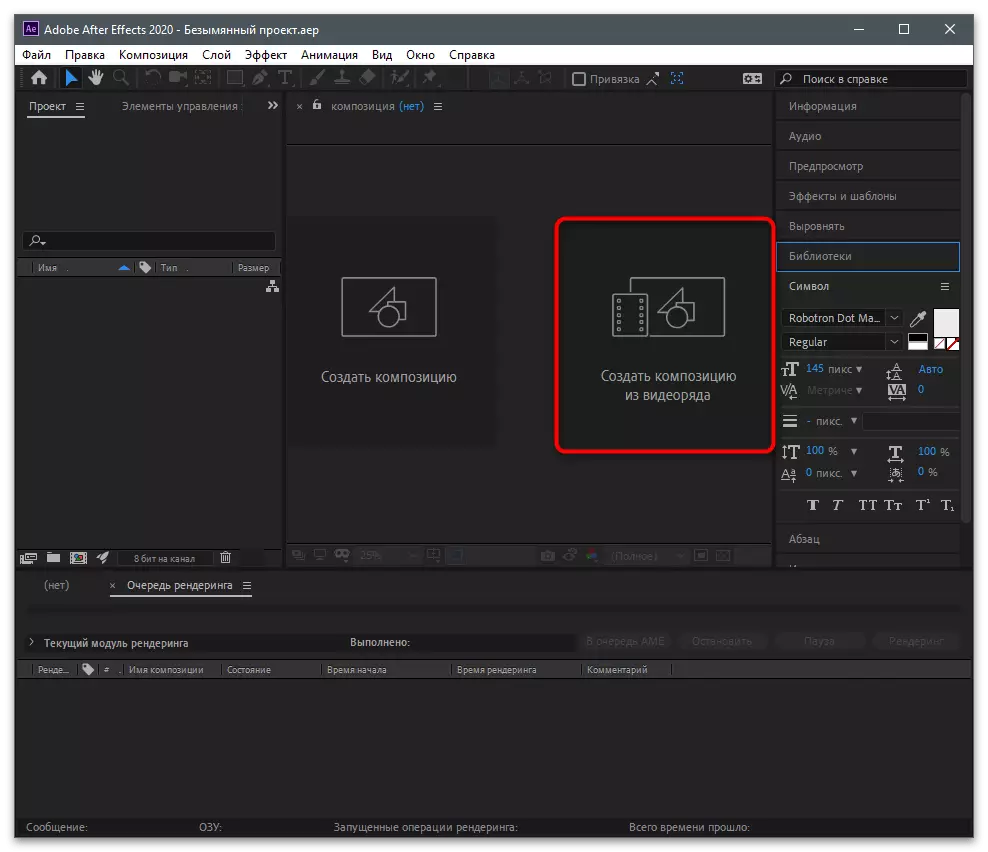
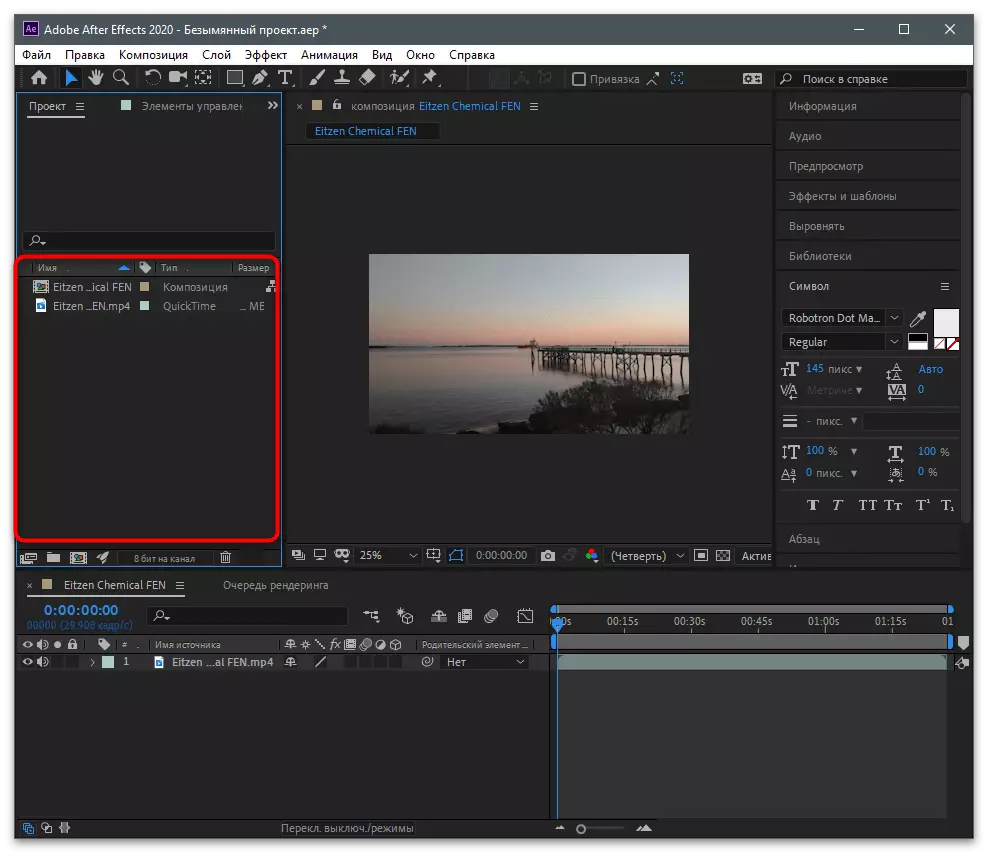



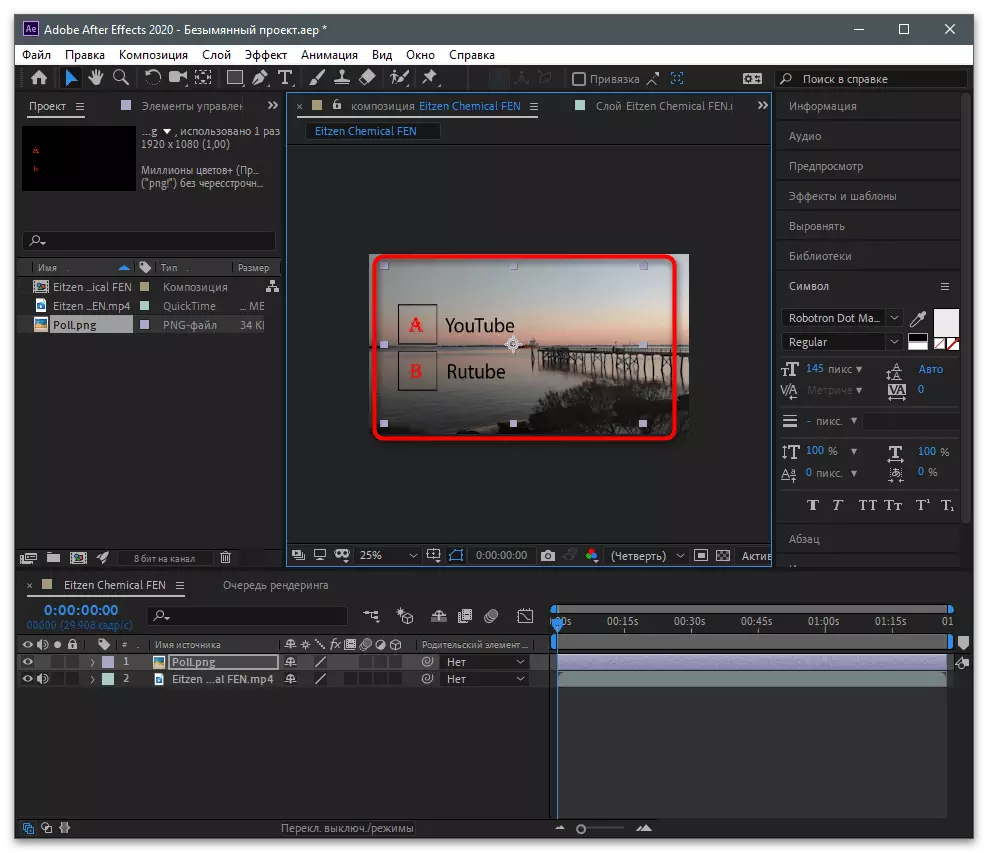
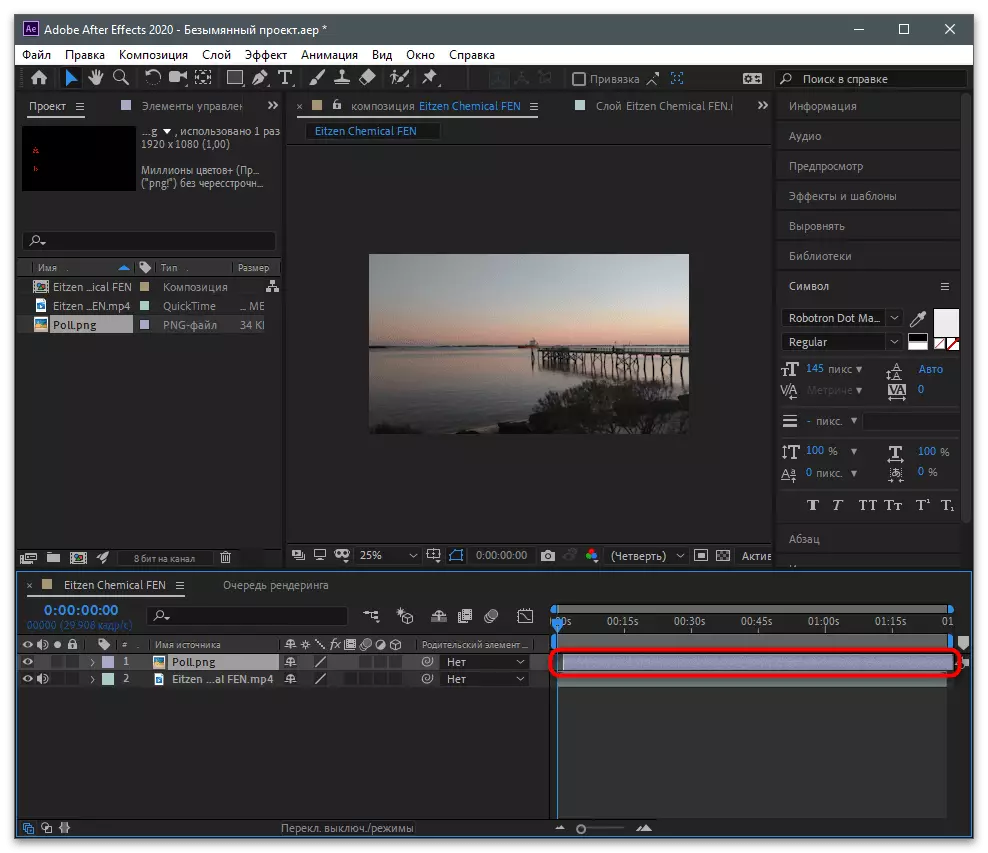
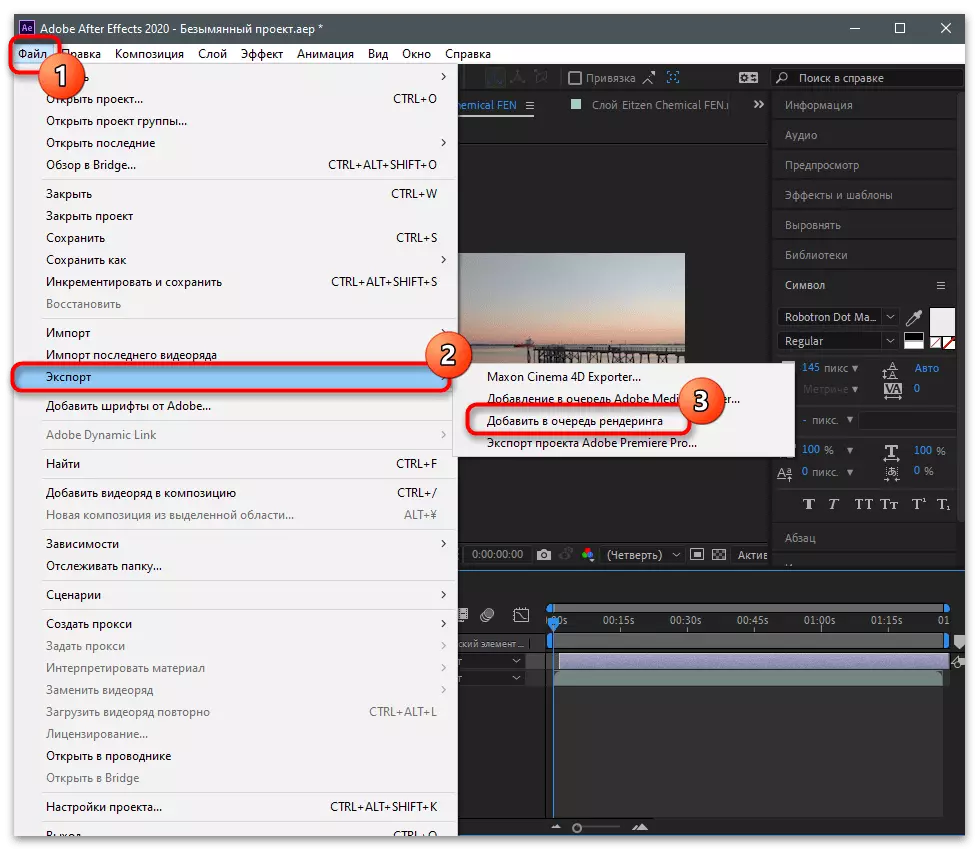
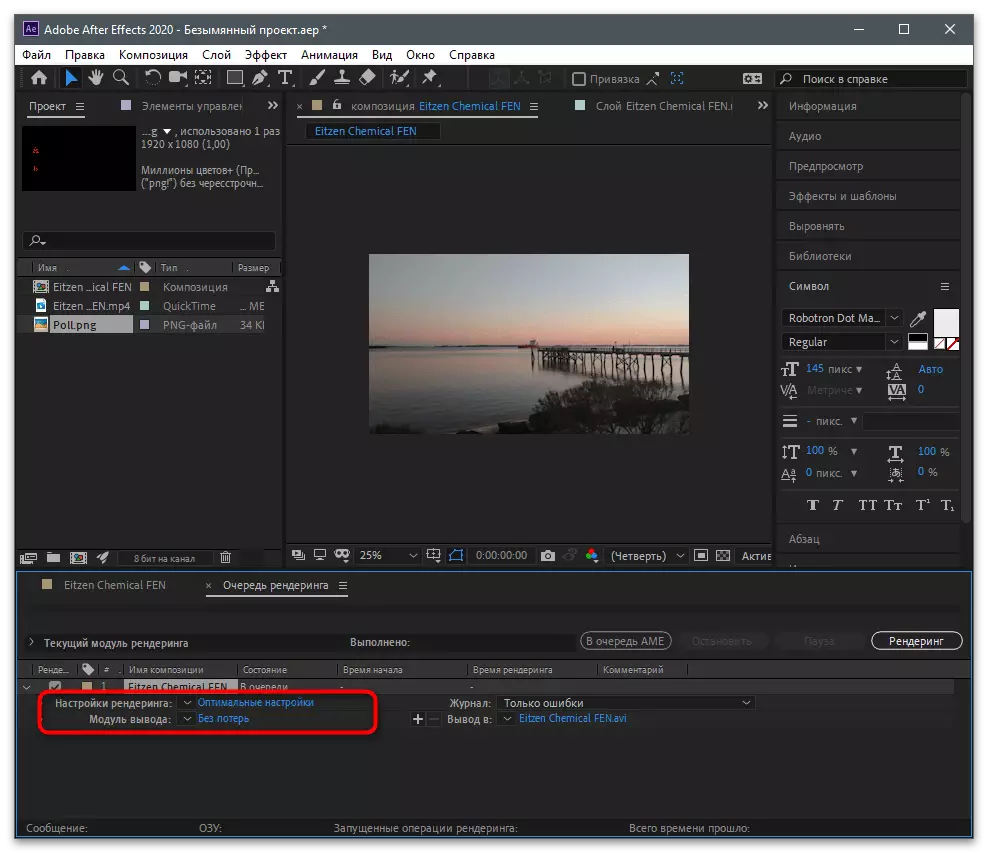
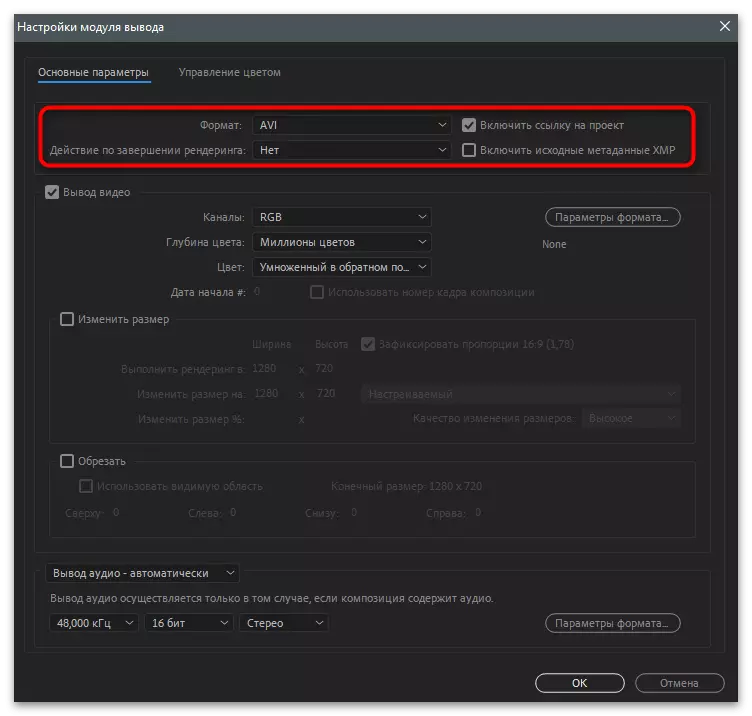
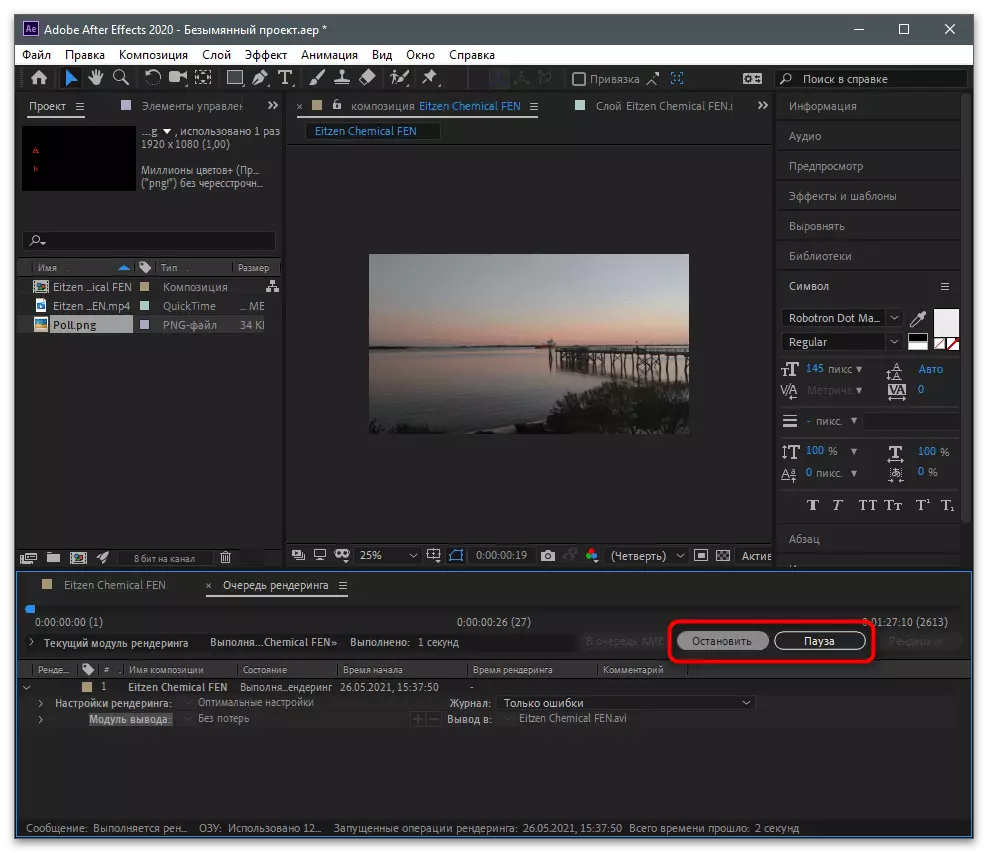
ఏదీ సంస్థాపనకు అనుకూలమైన ఏ ఇతర ప్రోగ్రామ్ను ఎంచుకోవడం నుండి నిరోధిస్తుంది, అవి చాలా ఉన్నాయి. మీరు ఈ గోళంతో మీ పరిచయాన్ని ప్రారంభించినట్లయితే, కింది లింక్పై వ్యాసంలో దృష్టి పెట్టండి, దీనిలో ఇది అత్యంత ప్రజాదరణ పొందిన నేపథ్య పరిష్కారాల గురించి వ్రాయబడింది.
మరింత చదవండి: వీడియో ఇన్స్టాలేషన్ ప్రోగ్రామ్లు
దశ 3: ఛానెల్లో వీడియో లోడ్ అవుతోంది
ఛానెల్లో ఫలితాలను మాత్రమే లోడ్ చేయడానికి మాత్రమే ఇది మిగిలిపోయింది, తద్వారా వినియోగదారులు వీడియోను వీక్షించారు మరియు వ్యాఖ్యలలో వారి గాత్రాలను విడిచిపెట్టారు. ఇది చేయటానికి, ఒక సాధారణ చర్య అల్గోరిథం అనుసరించండి:
- మీ కంప్యూటర్లో అధికారిక వెబ్సైట్ను తెరవండి, క్రొత్త వీడియో యొక్క డౌన్లోడ్ బటన్ను క్లిక్ చేయండి మరియు క్లిక్ చేయండి.
- ఎంచుకున్న ప్రాంతానికి దీన్ని లాగండి లేదా "ఎక్స్ప్లోరర్" ద్వారా ఫైల్ను జోడించడానికి దానిపై క్లిక్ చేయండి.
- దాని కోసం శీర్షికను పేర్కొనండి, వీడియోలో ఒక సర్వే ఉందని పేర్కొనడం మంచిది, మీరు వ్యాఖ్యలలో వదిలివేయవలసిన సమాధానాలు.
- అదనపు ఎంపికలను మార్చండి, వ్యాఖ్యలకు ప్రాప్యతను తెరవండి, ఎందుకంటే సమాధానాలు రావు, ఆపై డౌన్లోడ్ను నిర్ధారించండి లేదా వాయిదా వేయబడిన ప్రచురణను తయారు చేయండి.